Знакомимся с контекстными меню треков и блоков
Контекстное меню блока (если выделен только один блок)
Контекстное меню блока открывается щелчком правой кнопки мыши на каком-либо блоке. Команды, выбранные в этом меню, будут выполняться применительно к тому блоку, на котором был сделан щелчок. Перечислим команды контекстного меню блока:
- Edit Waveform – открывает волновую форму блока в режиме редактирования;
- Loop Properties – открывает окно Wave Block Looping (см. разд. 10.2.4). Если для данного блока включено зацикливание, то рядом с командой Loop Properties отображается галочка;
- Allow Multiple Takes – включает/выключает режим Multiple Takes. Если вы сделаете несколько попыток выполнить запись примерно на одну и ту же область трека, то старый материал будет затерт новым. Однако в режиме Multiple Takes все дубли сохранятся. Выбрать нужный дубль можно будет в подменю Take History. По сути дела, в режиме Multiple Takes вы сможете подставлять на одно и то же место трека разные блоки, записанные в нескольких попытках. С помощью команды Delete This Take подменю Take History текущий дубль удаляется;
- Adjust Wave Block Volume – открывает окно с регулятором громкости. Регулировка громкости будет осуществляться применительно к блоку, а не к треку в целом;
- Adjust Wave Block Pan – открывает окно с регулятором панорамы; регулировка панорамы будет осуществляться применительно к блоку;
- Wave Block Properties – открывает одноименное диалоговое окно (рис. 9.33), позволяющее настроить основные свойства блока:
- Volume – громкость (вертикально расположенный ползунковый регулятор);
- Pan – панорама (горизонтально расположенный ползунковый регулятор);
- Filename / Path – поле для присвоения блоку нового имени, отличного от имени файла, в котором хранится волновая форма;
- Time Offset – смещение блока по времени от начала трека;
- Block Color – цветовой оттенок блока;
- Mute – мьютирование (заглушение) блока;
- Lock in Time – запрет на перемещение блока в другую временную позицию;
- Lock for Play Only – запрет затирания блока новой записью.
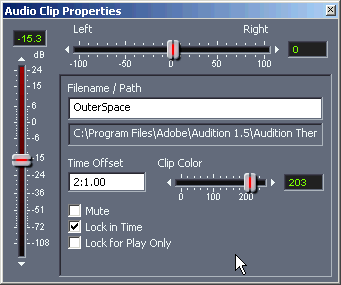
Рис.9.33. Диалоговое окно свойств блока
- Mix Down to File – осуществляет микширование блока с сохранением микса в файле. Может показаться, что команда бессмысленна для одного блока, ведь его волновая форма уже существует в виде файла. Но выполнение данной команды приводит к расчету новой волновой формы с учетом таких параметров, как громкость, панорама и др., а также с учетом эффектов, примененных к тому треку, на котором размещен блок;
- Mix Down to File (Mono) – аналогична предыдущей за исключением того, что микширование осуществляется в монофоническом формате;
- Block Color – открывает одноименное диалоговое окно (рис. 9.34) для выбора цвета блока.
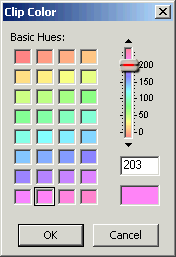
Рис. 9.34. Диалоговое окно выбора цвета блокаС помощью этого окна вы можете скорректировать цвет блока. Примечательно то, то вы в принципе не можете выбрать такой цвет блока, при котором работать с ним было бы трудно, например, из-за того, что какие-то его графические элементы сливаются с фоном;
- Punch In – выбор этой команды приводит к следующему:
- исходный блок разрезается по границам выделенной области проекта, в результате чего получаются два или три независимых блока;
- для блоков, находящихся за пределами выделенной области, включается режим Lock for Play Only;
- для блока, находящегося внутри выделенной области проекта, включается режим Allow Multiple Takes.
В результате всех этих действий, выполняемых программой автоматически, вы можете делать сколько угодно попыток записи на ту область трека, которая была предварительно выделена. При этом вы не рискуете затереть материал, находящийся за ее пределами, и впоследствии сможете выбрать наилучший дубль;
- Crossfade – открывает подменю, команды которого выполняют автоматическое построение огибающей громкости в пределах выделенного фрагмента блока. Громкость будет плавно возрастать или затухать в зависимости от того, какая часть блока выделена (ближе к началу или ближе к концу). Возможны такие варианты характера изменения громкости:
- Linear – линейный;
- Sinusoidal – синусоидальный;
- Logarithmic In – логарифмический (вогнутый);
- Logarithmic Out – логарифмический (выпуклый).
Наиболее естественными законами изменения громкости во времени являются логарифмические.
